だいぶ前にWord 2003バージョンでページ番号を3桁表記にするにはどうしたらいいかとWord FAQコーナーに書きましたが、最新のWordでどうすればいいか書いてみましょう。

フィールドコードの操作が必要となります。まあ、直接フィールドコードを入れる方法もありますけど、それは好きにしてください。
- とりあえずページ番号を挿入する
- ヘッダーとフッター表示に切り替えて、ページ番号フィールドを右クリックしてショートカットメニューより[フィールドの編集]をクリック

- フィールドの名前をPageからNumPagesにとりあえず切り替える
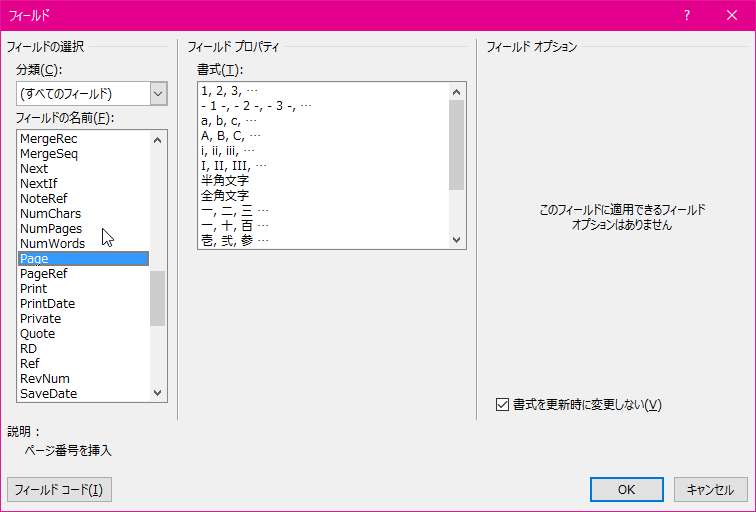
-
数字の書式を「000」にして[OK]ボタンをクリック

- この時点で総ページ数が表記される

- 裏技を使って、そのフィールドを右クリックして[フィールドコードの表示/非表示]をクリック
- NUMPAGESからPAGEに変更

{PAGE \# "000" \* MERGEFORMAT} -
もう一度右クリックして[フィールドコードの表示/非表示]をクリック

するとこの通り!
